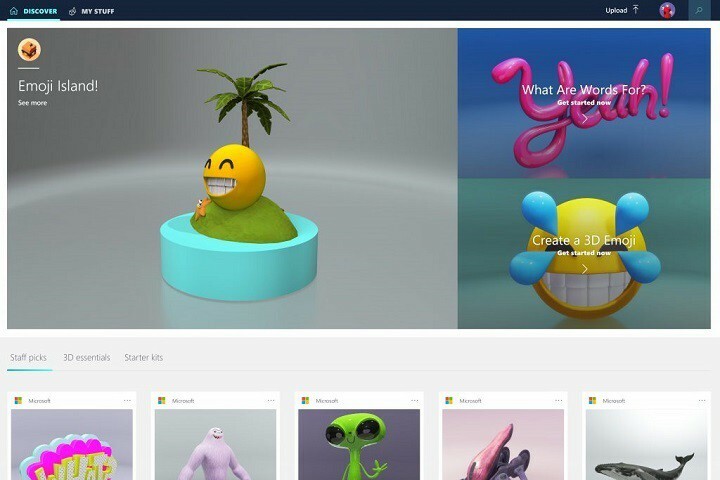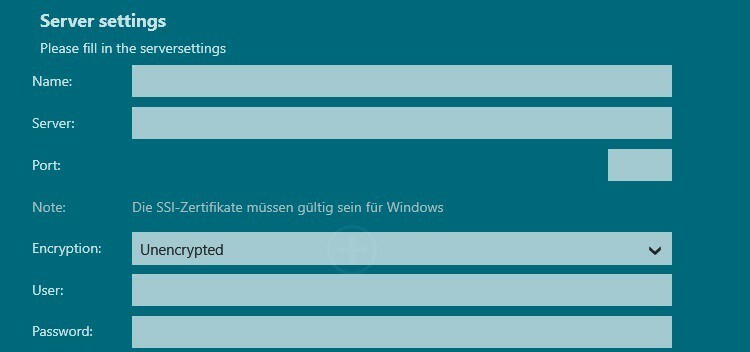Slikts interneta savienojums var izraisīt šo kļūdu
- Nederīga vai beidzies derīguma termiņš maksājumu karte bieži izraisa kļūdas kodu 5005.
- Nepiesakieties Ticketmaster vairākās ierīcēs, lai novērstu konta ierobežojumus.
- Pārliecinieties, vai jums ir atjaunināta pārlūkprogramma, ko atbalsta Ticketmaster.
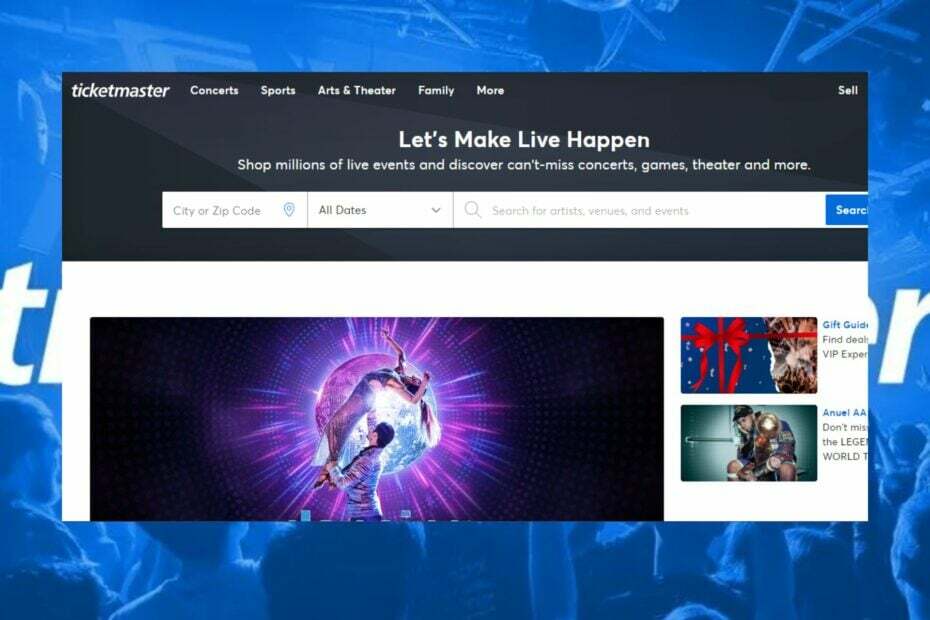
XINSTALĒT, NOklikšķinot uz LEJUPIELĀDES FAILA
- Lejupielādējiet Fortect un instalējiet to datorā.
- Sāciet rīka skenēšanas procesu lai meklētu bojātus failus, kas ir jūsu problēmas avots.
- Ar peles labo pogu noklikšķiniet uz Sāciet remontu lai rīks varētu sākt fiksēšanas algoritmu.
- Fortect ir lejupielādējis 0 lasītāji šomēnes.
Tādas vietnes kā Ticketmaster arī ir pakļautas šādām kļūdām. Iespējams, Ticketmaster esat saskāries ar kļūdu 5005, ja esat vecs klients.
Šajā rakstā tiks sniegtas nepieciešamās darbības, lai novērstu šo kļūdu. Tāpat jūs varat saskarties līdzīgas maksājumu problēmas Airbnb norēķinu lapā.
Kas ir kļūdas kods 5005 Ticketmaster?
Tradicionāli, vietnes kļūdas parasti tiek attiecināti uz vietnes servera darbības traucējumiem. Ticketmaster kļūdas kods 5005 neatšķiras. Kļūda parasti ir saistīta ar nepareizu darbību vai tehnisku kļūmi vietnes maksājumu vārtejā.
Kļūda var rasties, aizpildot biļešu reģistrācijas un maksājuma informāciju vai apstrādājot informāciju par biļešu iegādi no Ticketmaster.
Kļūda ir ļoti izplatīta, it īpaši, ja mēģināt iegādāties biļetes uz kādu plaši reklamētu pasākumu. Neuztraucieties; mēs būsim gatavi saņemt šīs biļetes līdz šī raksta beigām.
Kāpēc es saņemu kļūdas kodu 5005?
- Slikts interneta pieslēgums - Lai veiksmīgi iegādātos biļeti, nepieciešams stabils interneta savienojums. Ja jums ir a pārslogots tīkla savienojums, izmantojot Ticketmaster, var rasties koda 5005 kļūda.
- Nederīga maksājumu karte – Visiem tiešsaistes pakalpojumiem, kas izmanto maksājumu vārtejas, ir nepieciešama pilnībā funkcionējoša karte, lai veiktu maksājumus. Ja jūsu kartei ir beidzies derīguma termiņš, tā ir nederīga vai Ticketmaster maksājumu vārteja to nepieņem, iespējams, tiks parādīts kļūdas kods 5005.
- Servera problēmas - Sarežģītas vietnes paļaujas uz serveriem, lai vietne būtu tiešsaistē. Ja Ticketmaster's serveris nedarbojas, iespējams, nevarēsit iegādāties biļetes koda 5005 kļūdas dēļ.
- Pārāk daudz pieteikšanās mēģinājumu – Ja esat mēģinājis pieteikties savā Ticketmaster kontā no vairākām ierīcēm, iespējams, Ticketmaster ierobežot jums iespēju veikt finanšu darījumus savā tīmekļa vietnē, ja ir aizdomas par krāpšanu, kuras rezultātā kods 5005.
- Novecojusi vai neatbalstīta pārlūkprogramma - Tiešsaistes maksājumiem ir nepieciešama augstākā līmeņa drošība. Ja izmantojat novecojušu vai neatbalstītu pārlūkprogrammu, iespējams, nevarēsit veikt finanšu darījumus drošības ierobežojumu dēļ.
Tā kā esam izklāstījuši iespējamos cēloņus, apskatīsim, kā šo kļūdu novērst.
Kā es varu izlabot kļūdas kodu 5005 vietnē Ticketmaster?
Eksperta padoms:
SPONSORĒTS
Dažas datora problēmas ir grūti atrisināt, it īpaši, ja runa ir par trūkstošiem vai bojātiem sistēmas failiem un Windows krātuvēm.
Noteikti izmantojiet īpašu rīku, piemēram, Fortect, kas skenēs un aizstās jūsu bojātos failus ar to jaunākajām versijām no tās krātuves.
Pirms iedziļināties uzlabotajos risinājumos, šeit ir dažas sākotnējās pārbaudes, kas jums jāievēro.
- Restartējiet datoru. Ja Windows 11 netiks restartēts, izmēģiniet šos labojumus.
- Piekļūstiet Ticketmaster no citas ierīces.
- Pirms atkārtotas mēģināšanas uzgaidiet kādu laiku, līdz tiek novērstas servera problēmas.
- Pārbaudiet savas kartes informāciju, lai redzētu derīguma termiņus un pārliecinātos, ka tie joprojām ir derīgi. Ja jums ir citas kartes ar skaidru naudu, varat tās pārbaudīt Ticketmaster maksājumu lapā, lai noskaidrotu, vai kļūda joprojām pastāv.
- Pārslēdzieties starp lietotni Ticketmaster un vietni.
Ja šīs darbības nevarēja novērst kļūdas kodu 5005, varat izmēģināt dažas uzlabotas problēmu novēršanas metodes.
1. Atteikties no visām ierīcēm
- Palaidiet pārlūkprogrammu un dodieties uz Biļešu meistara vietne.
- Pārejiet uz saskarnes augšējo labo stūri un virziet kursoru virs sava profils un noklikšķiniet uz Izrakstīties.

- Atkārtojiet šīs darbības visās savās sekundārajās ierīcēs, atstājot tikai savu primāro ierīci, kas ir pieteikusies.
2. Atjauniniet pārlūkprogrammu
- Atveriet pārlūkprogrammu, noklikšķiniet uz Izvēlne joslu un atlasiet Iestatījumi no nolaižamās izvēlnes.

- Klikšķiniet uz Par Chrome un atlasiet Meklēt atjauninājumus. Atjauniniet pārlūkprogrammu, ja ir pieejams kāds atjauninājums.
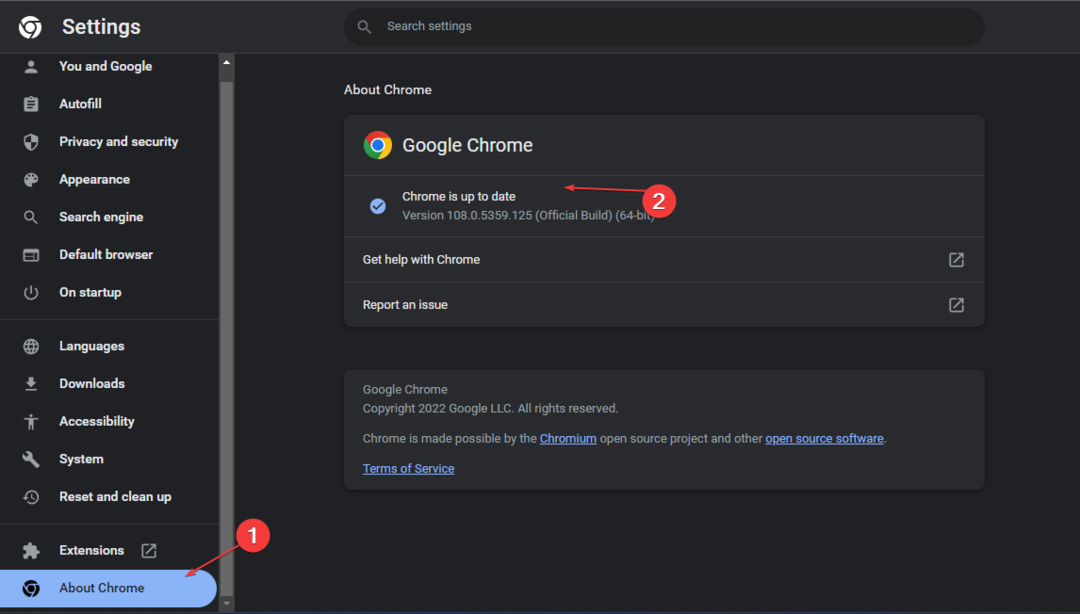
Novecojusi pārlūkprogramma var arī aktivizēt kļūda 503 pirmā baita taimauts. Pārliecinieties, ka jums vienmēr ir instalēta jaunākā pārlūkprogrammas versija, lai novērstu turpmākas kļūdas.
- Gudžaratu indiešu ievade 3 nedarbojas operētājsistēmā Windows 11 [Labot]
- Kā piespiedu kārtā atvērt korumpētu arhīvu
- Twitter ir pārsniegusi ietilpību: ko tas nozīmē un kā to labot?
3. Notīrīt pārlūkprogrammas datus
- Atveriet pārlūkprogrammu, noklikšķiniet uz Izvēlne joslu un atlasiet Iestatījumi no nolaižamās izvēlnes.

- Izvēlieties Privātums un drošība un noklikšķiniet Dzēst pārlūkošanas datus.

- Izvēlies Laika diapazons kā Visu laiku, atzīmējiet izvēles rūtiņu Pārlūkošanas vēsture,Sīkfaili un citi vietnes dati, un Kešatmiņā saglabātie attēli un faili, pēc tam noklikšķiniet Izdzēst datus.

Pēc visu pārlūkprogrammas datu dzēšanas varat atkārtoti apmeklēt Ticketmaster maksājumu lapu. Līdzīgi kā kods 5005, kļūda 503 var neļaut jums piekļūt dažām vietnēm. Turklāt jūs varat izlasīt mūsu ceļvedi vietnē trīs ātri veidi, kā palīdzēt novērst šo kļūdu.
Ticketmaster ir viens no populārākajiem biļešu tirgotājiem Amerikā. Ja pakalpojuma lietošanas laikā tiek parādīts kļūdas kods 5005, skatiet mūsu ceļvedi un veiciet iepriekš minētās darbības.
Ja jums ir papildu jautājumi vai ieteikumi par šo rokasgrāmatu, nevilcinieties tos atstāt komentāru sadaļā.
Vai joprojām ir problēmas?
SPONSORĒTS
Ja iepriekš minētie ieteikumi nav atrisinājuši jūsu problēmu, jūsu datorā var rasties nopietnas Windows problēmas. Mēs iesakām izvēlēties visaptverošu risinājumu, piemēram, Fortect lai efektīvi novērstu problēmas. Pēc instalēšanas vienkārši noklikšķiniet uz Skatīt un labot pogu un pēc tam nospiediet Sāciet remontu.